Win10C盘满了怎么清理?Win10清理C盘的方法
时间:2023-07-24阅读量:作者:大白菜
Win10C盘满了怎么清理?随着时间的推移,Windows 10的C盘可能会变得满满当当,这可能会导致系统运行缓慢甚至崩溃。为了解决这个问题,我们需要清理C盘并释放空间。下面是一些清理C盘的方法。删除临时文件:在Windows 10中,有很多临时文件会占用大量的磁盘空间。
Win10C盘满了怎么清理?随着时间的推移,Windows 10的C盘可能会变得满满当当,这可能会导致系统运行缓慢甚至崩溃。为了解决这个问题,我们需要清理C盘并释放空间。下面是一些清理C盘的方法:
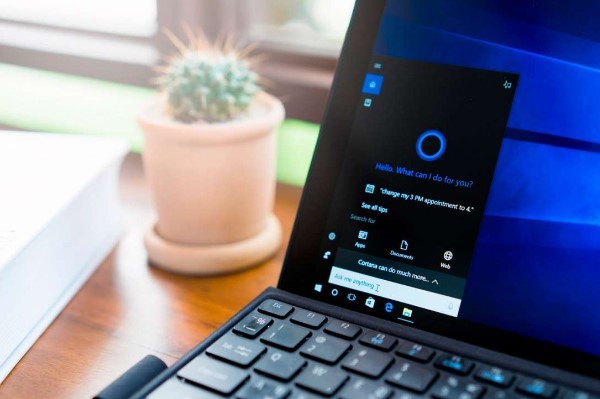
1. 删除临时文件:在Windows 10中,有很多临时文件会占用大量的磁盘空间。你可以通过按下Win + R键,然后输入“%temp%”来打开临时文件夹。在这里,你可以选择并删除所有不再需要的临时文件。
2. 清理回收站:回收站中的文件也会占用C盘的空间。你可以右键单击回收站图标,然后选择“清空回收站”来彻底删除其中的文件。
3. 卸载不需要的程序:在控制面板的“程序和功能”部分,你可以找到已安装的程序列表。浏览列表并卸载你不再需要的程序,以释放空间。
4. 使用磁盘清理工具:Windows 10自带了一个磁盘清理工具,可以帮助你识别和删除不再需要的文件。你可以通过在开始菜单中搜索“磁盘清理”来找到并运行该工具。
5. 移动文件到其他驱动器:如果你有其他驱动器(如D盘或外部硬盘),你可以考虑将一些文件移动到这些驱动器中,以释放C盘的空间。你可以通过复制和粘贴文件,或者使用文件管理器中的“剪切”和“粘贴”命令来完成这个操作。
6. 压缩文件:Windows 10允许你将文件和文件夹压缩为ZIP格式,以节省空间。你可以右键单击文件或文件夹,然后选择“发送到”>“压缩(zipped)文件”来进行压缩。
请注意,在清理C盘之前,确保你没有删除任何重要的系统文件或个人文件。如果你不确定某个文件是否可以删除,最好先备份它,以防万一。通过使用上述方法,你应该能够清理C盘并释放空间,使你的Windows 10系统运行更加顺畅。